win10系统无法调低音量的解决办法
 2018/03/26
2018/03/26
 146
146
有的用户在win10系统电脑使用音量调节功能时,发现音量无法调低,遇到这种情况应该怎么办呢?下面就让小编教大家win10系统无法调低音量的解决办法。
一、按“win+r”组合键唤出运行,在运行内输入“services.msc”,点击确定。
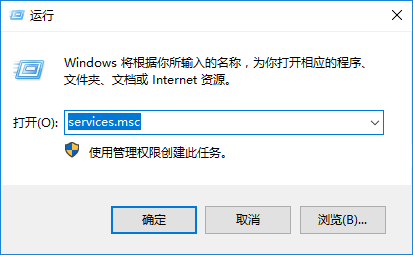
二、在弹出的服务窗口,按“w”键找到“Windows Audio”,右键点击选择重新启动。
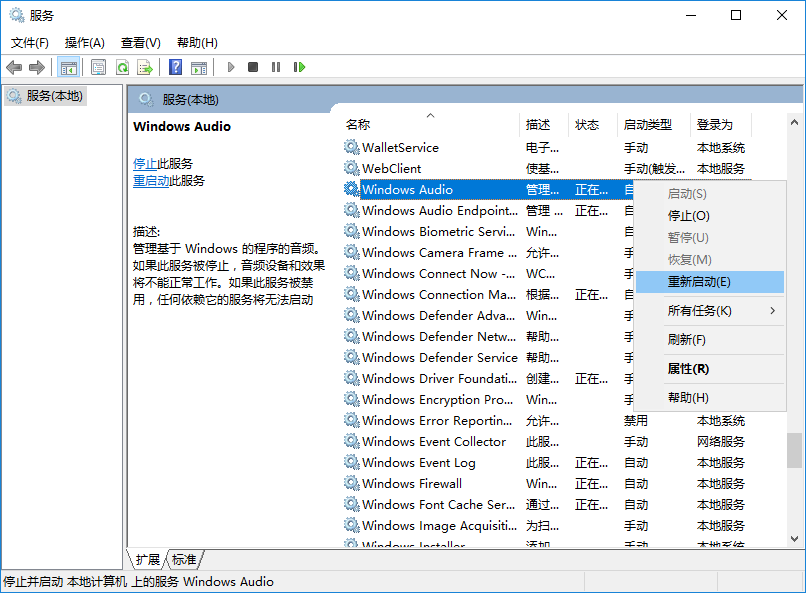
三、再次按组合键“win+r”,在运行中输入“regedit”,按下确定。
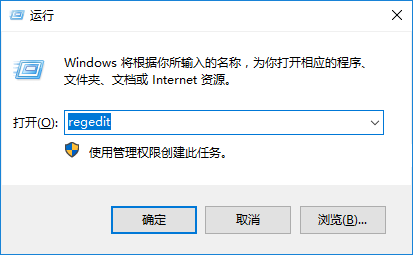
四、在本地组策略编辑器中,依次展开“HKEY_LOCAL_MACHINE→SOFTWARE→Microsoft→Windows→CurrentVersion→Run”,在空白处右键新建字符串值。
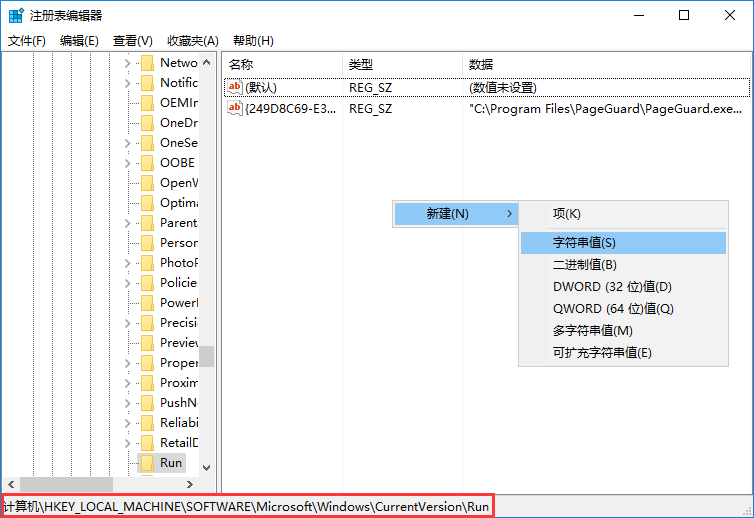
五、对新建的字符串值进行修改,名称改为“systray.exe”,数值改为“C:\Windows\System32\systray.exe”,然后点击确定,重启电脑即可。

以上就是小编给大家带来的win10系统无法调低音量的解决办法。如果win10出现无法调整音量的问题,可以使用以上方法进行修复。
